首页 > 电脑教程
快速设置win7系统桌面上的Ie图标删不去的步骤【图】
admin 2021-12-09 11:22:58 电脑教程
今天教大家一招关于win7系统桌面上的IE图标删不去的解决方法,近日一些用户反映win7系统桌面上的IE图标删不去这样一个现象,当我们遇到win7系统桌面上的IE图标删不去这种情况该怎么办呢?我们可以第一步——win+R运行【regedit】,打开注册表。第二步——在注册表里面依次找到HKEY_LOCAL_MACHINESOFTWAREMicrosoftWindowsCurrentVersionExplorerDesktopNameSpace。下面跟随小编脚步看看win7系统桌面上的IE图标删不去详细的解决方法:
方法/步骤
1:IE是系统自带的浏览器,桌面IE图标却怎么也删不去。
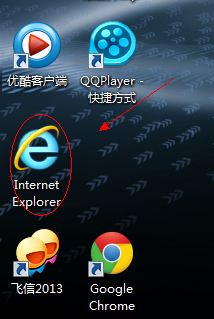
2:第一步——win+R运行【regedit】,打开注册表。
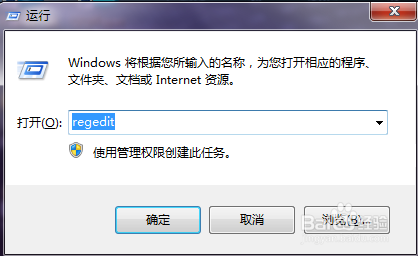
3:第二步——在注册表里面依次找到HKEY_LOCAL_MACHINESOFTWAREMicrosoftWindowsCurrentVersionExplorerDesktopNameSpace。
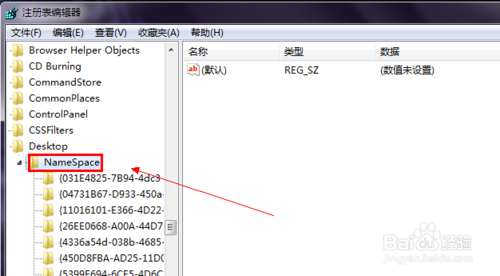
4:第三步——点击左上角的【文件】—【导出】,随便重命名后保存导出的注册表。注册表文件的后缀名是.reg.
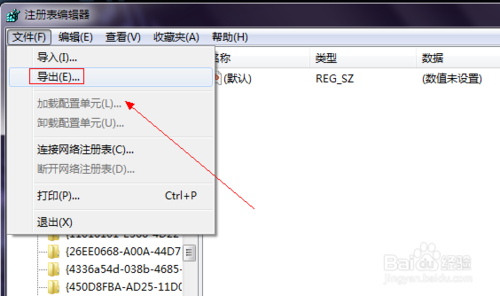
5:第四步——使用记事本打开刚刚保存的注册表,【CTRL+F】查找,输入【Internet Explorer】,找到相应的项目。注意到此时的文件名编号是{B416D21B-3B22-B6D4-BBD3-BBD452DB3D5B
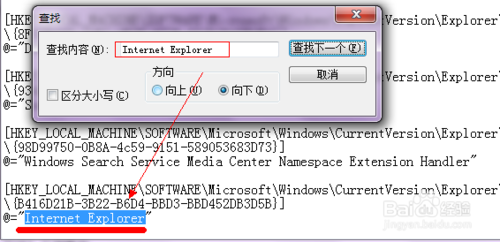
6:第五步——在注册表编辑器中找到原先查找的IE的注册信息的那个文件名。右击删除文件,刷新一下桌面,这时候IE图标就会消失了。

关于win7系统桌面上的Ie图标删不去的解决方法就给大家介绍到这边了,有需要的用户可以按照上述步骤设置解决问题,小编会竭尽所能把大家想知道的电脑知识分享开来。
相关教程推荐
- 2021-11-01 win7时间设置,win7时间设置不能确定
- 2021-11-29 教你恢复xp系统桌面Ie图标找回的妙计
- 2021-11-17 主编研习xp系统桌面Ie图标不见了的图文技巧
- 2021-10-26 小编为你win8系统创建IE图标快捷方式的图文步骤
- 2021-12-03 技术编辑练习win8系统桌面添加IE图标的具体教程
- 2021-11-20 快速修复win8系统桌面ie图标不见找回的详细方案
- 2021-11-18 手把手为你win8系统把ie图标快捷启动方式放到桌
- 2021-11-08 技术编辑应对win10系统桌面Ie图标无法删除的法子
- 2021-11-26 技术员调解win10系统桌面Ie图标消失不见的修复步
- 2021-08-27 小编教你win10系统在桌面添加ie图标的详细方案
热门教程